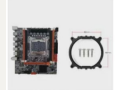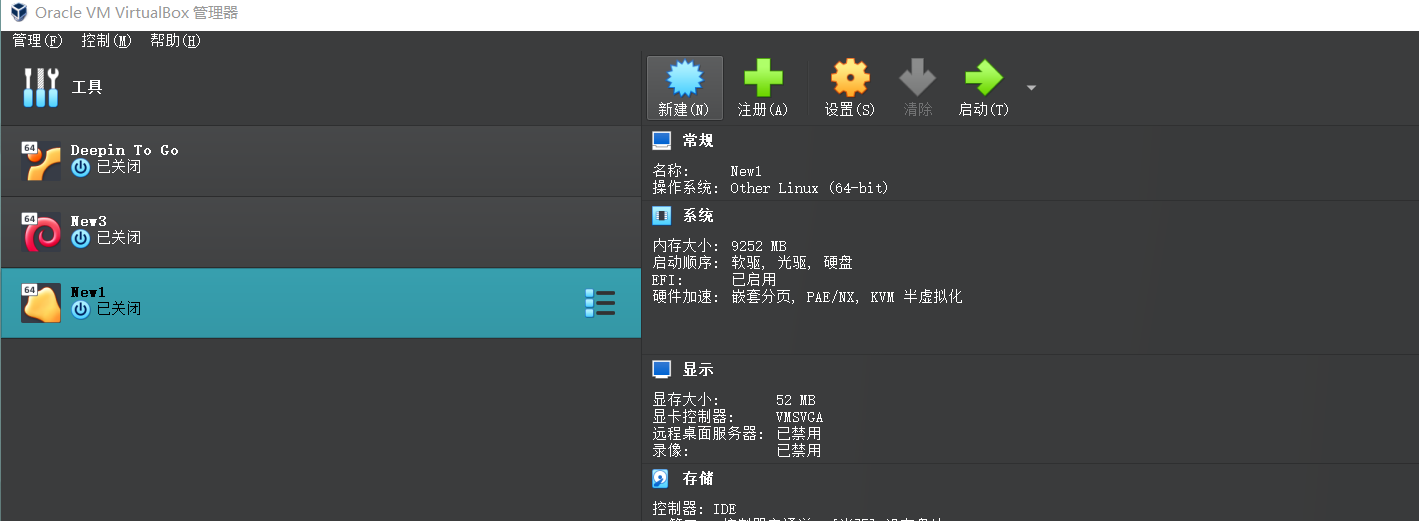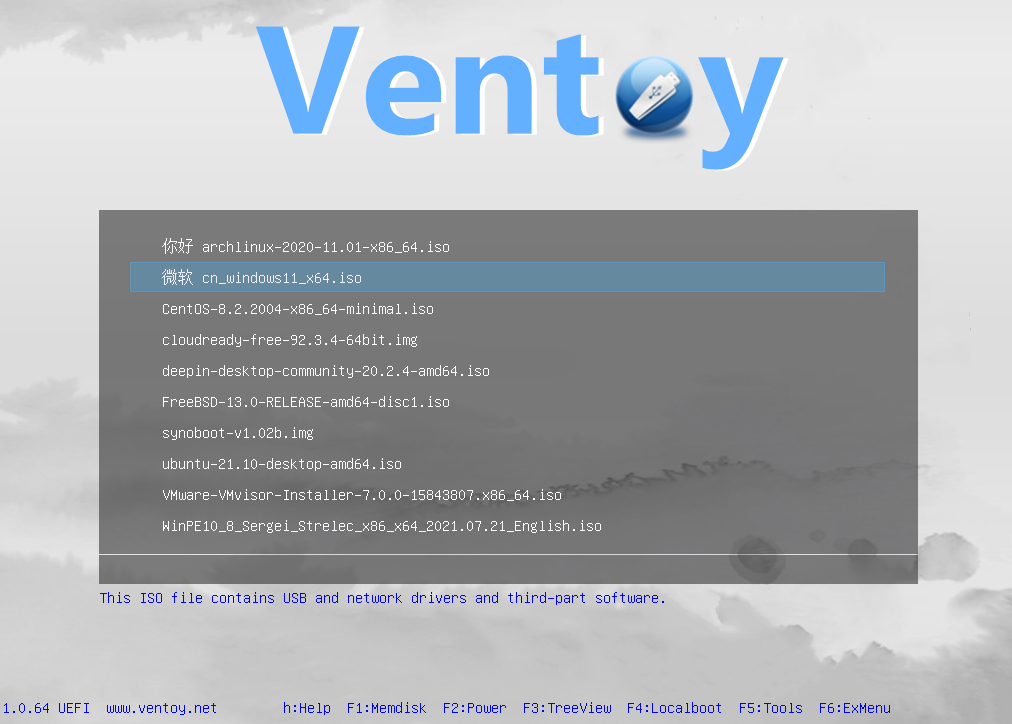固定大小的Vdi虚拟磁盘扩容-Deepin虚拟机的扩容
背景
用 Ventoy 制作了 Deepin Linux 随行系统 , 在使用的过程中发现原先分配的虚拟磁盘文件 vdi 过小,需要进行调整。
Vbox 自带了可以改变硬盘容量的功能,但这仅限于可变容量的 vdi,所以寻找其他方法。
参考
如何为固定大小的Virtualbox虚拟硬盘扩容 - Linux大神博客 (linuxdashen.com)
需要的工具
1、Vbox - 用来运行虚拟机环境和创建新的大容量 vdi
2、Deepin Live 镜像 - 用来分配原来系统的磁盘空间
Deepin Community Live CD 1.2.0 归来——支持运行官方安装程序安装-论坛-深度科技
3、原来的 Deepin vdi 文件
步骤
1、创建空壳虚拟机
打开 Vbox 新建空壳虚拟机,不要选择虚拟光盘
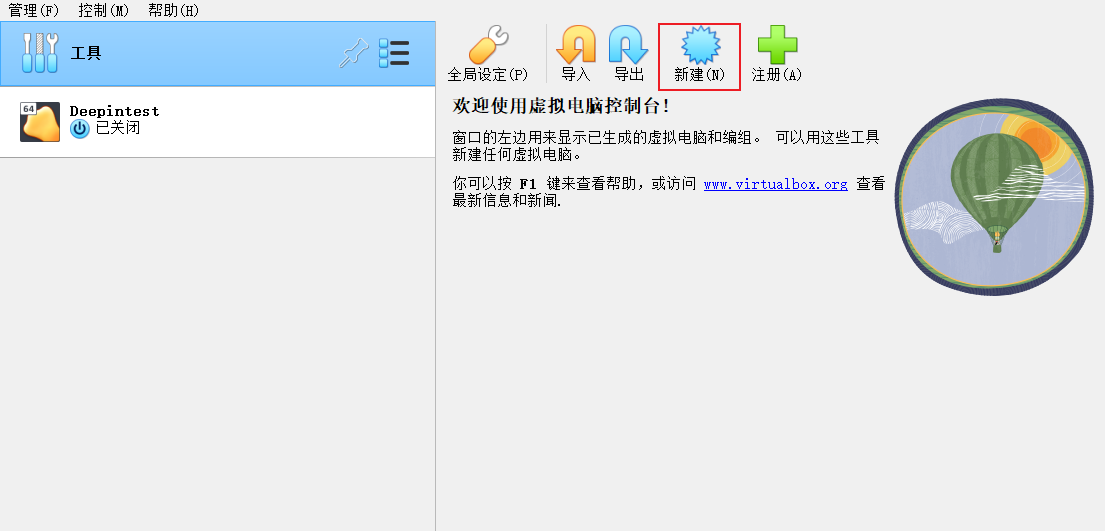

2、创建固定大小的大容量 vdi
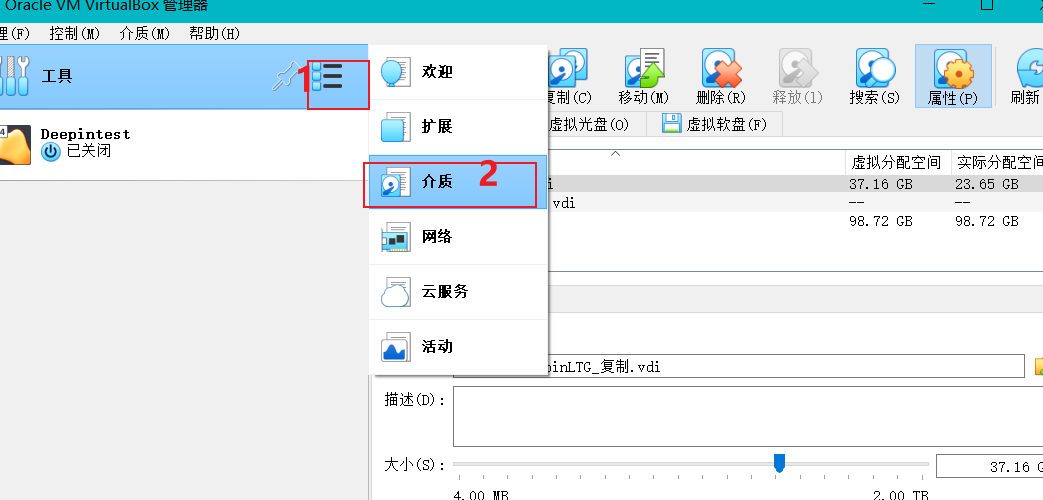
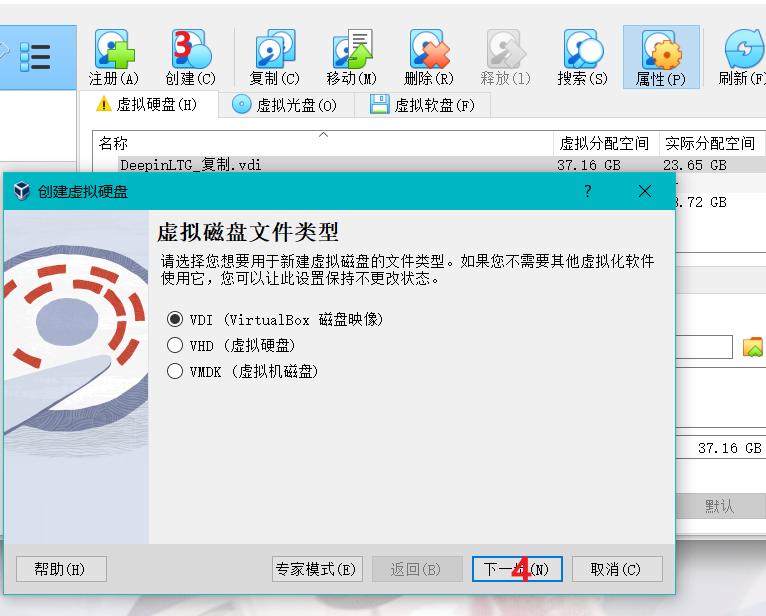
由于Ventoy 只支持固定大小的 vdi,所以第 5 步要勾选预先分配全部空间
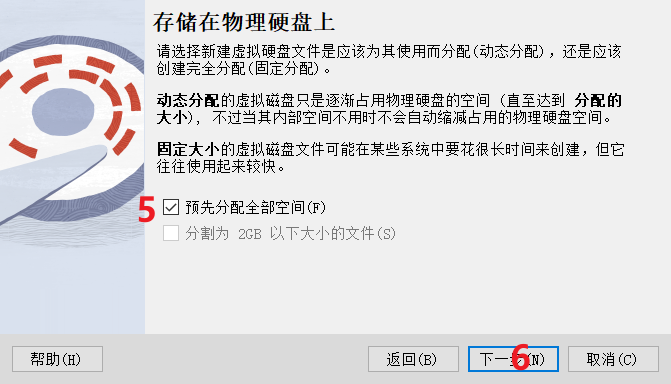
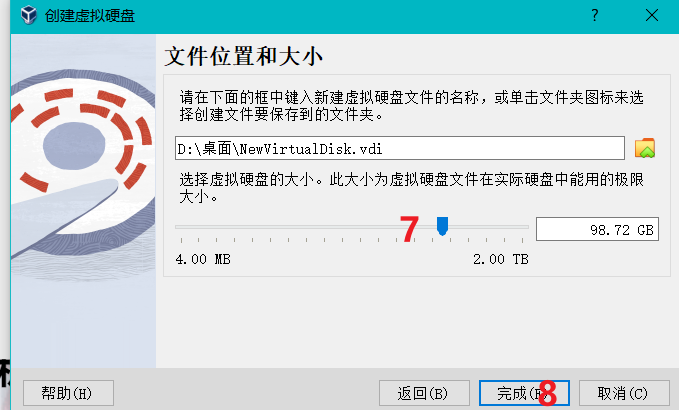
点击完成后是漫长的等待,空间越大创建时间越久
3、注册 Deepin Live 虚拟光驱
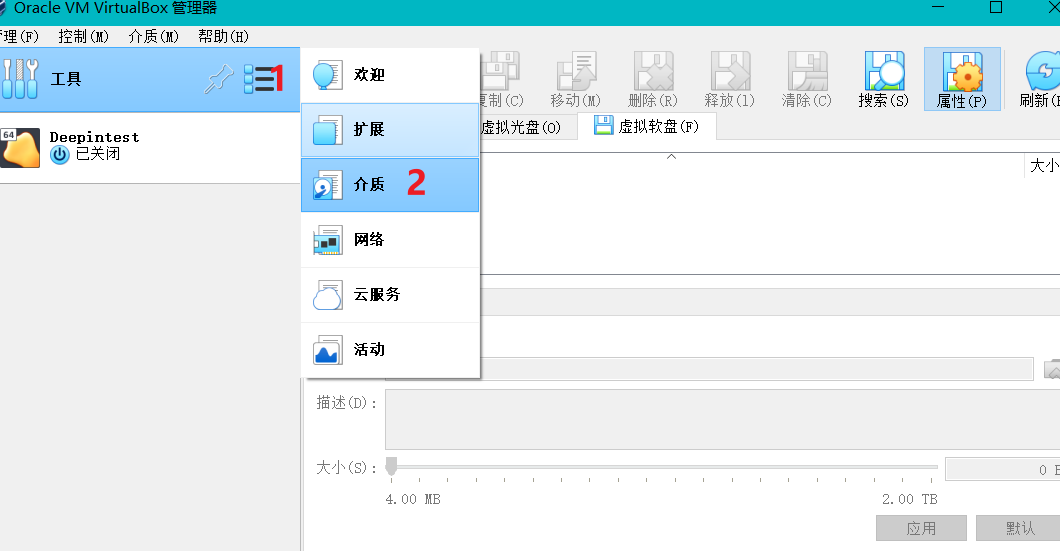
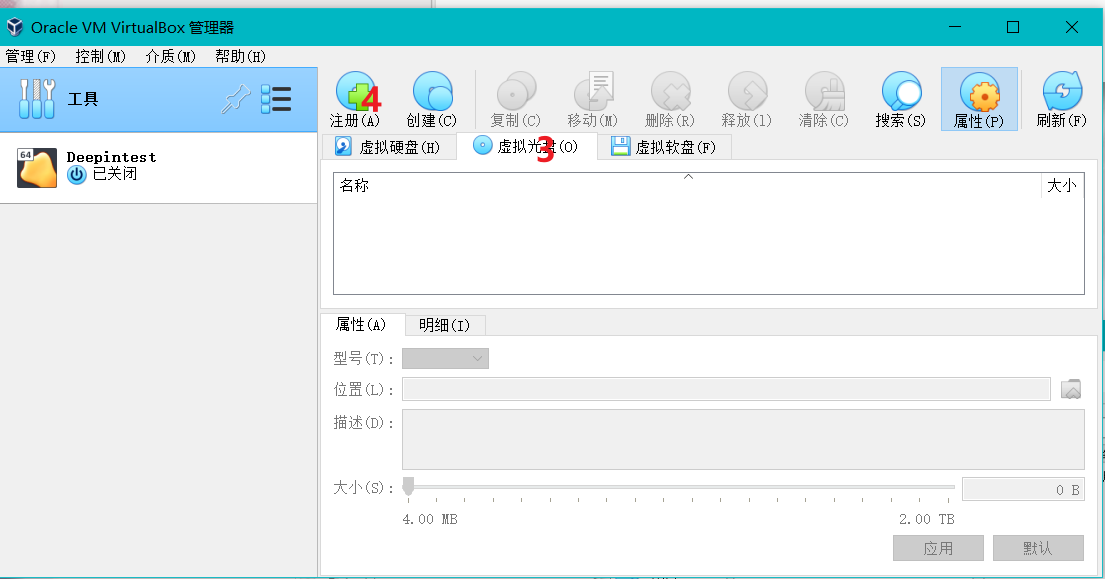
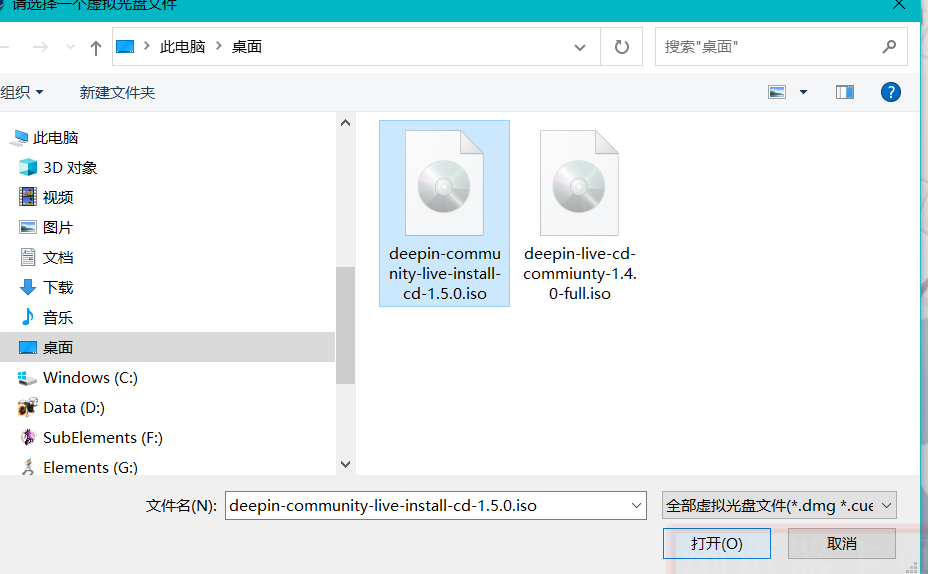
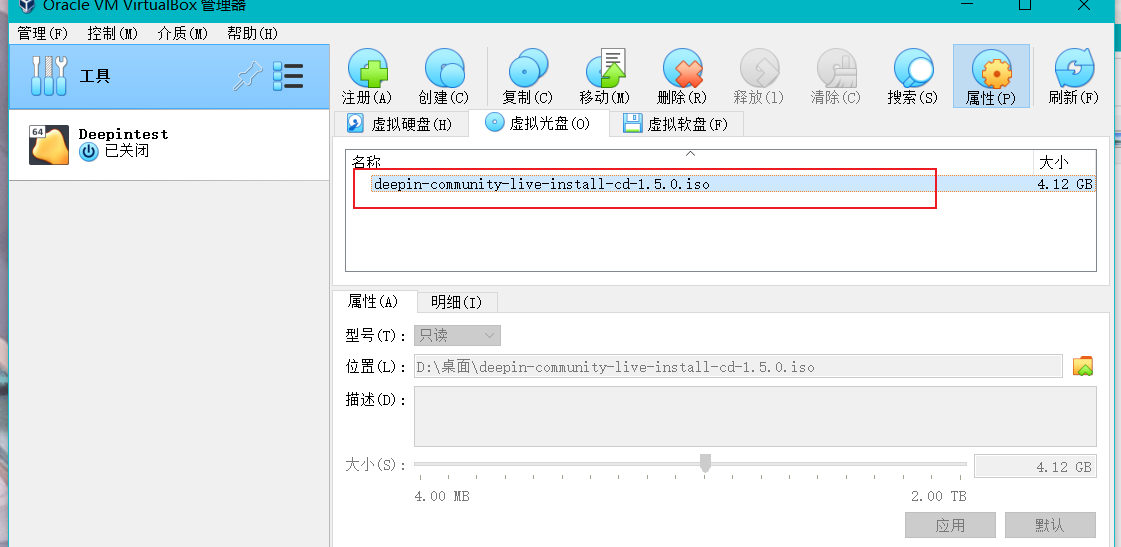
4、在空壳虚拟机中添加虚拟存储介质
1、添加 Deepin live

2、添加原来的 vdi 和 新建的大容量 vdi
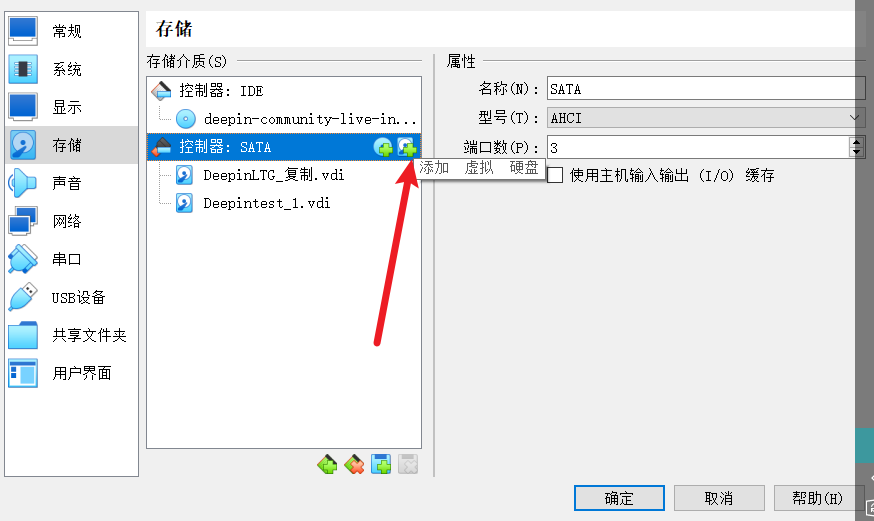
5、启动 Deepin Live系统进行全盘复制
1、修改启动顺序,光驱优先
这一步可能出现 bug, 出现启动 Deepin 而不是 Deepin Live
解决方法:先在存储里面移除 vdi文件,先启动一遍 Live系统,然后再把 Deepin vdi 添加进去
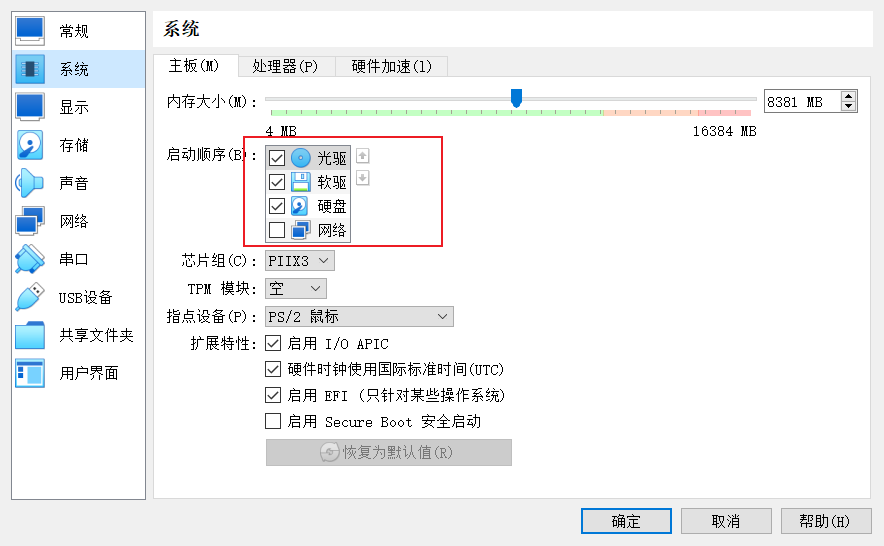
2、启动 Live,使用dd 命令进行全盘复制
if= 后面接的是原来的 vdi , of = 后面接的是新建的大容量 vdi,如果不确定目录,可以在商店里下载 Gparted 分区编辑器查看,这个工具下一步也要用到
1 | sudo dd if=/dev/sda of=/dev/sdb |

复制需要很长时间,可以在设置里面关闭屏幕锁定避免重新输入密码

6、复制后对新磁盘进行分区,使用 Gparted 简答拖动即可
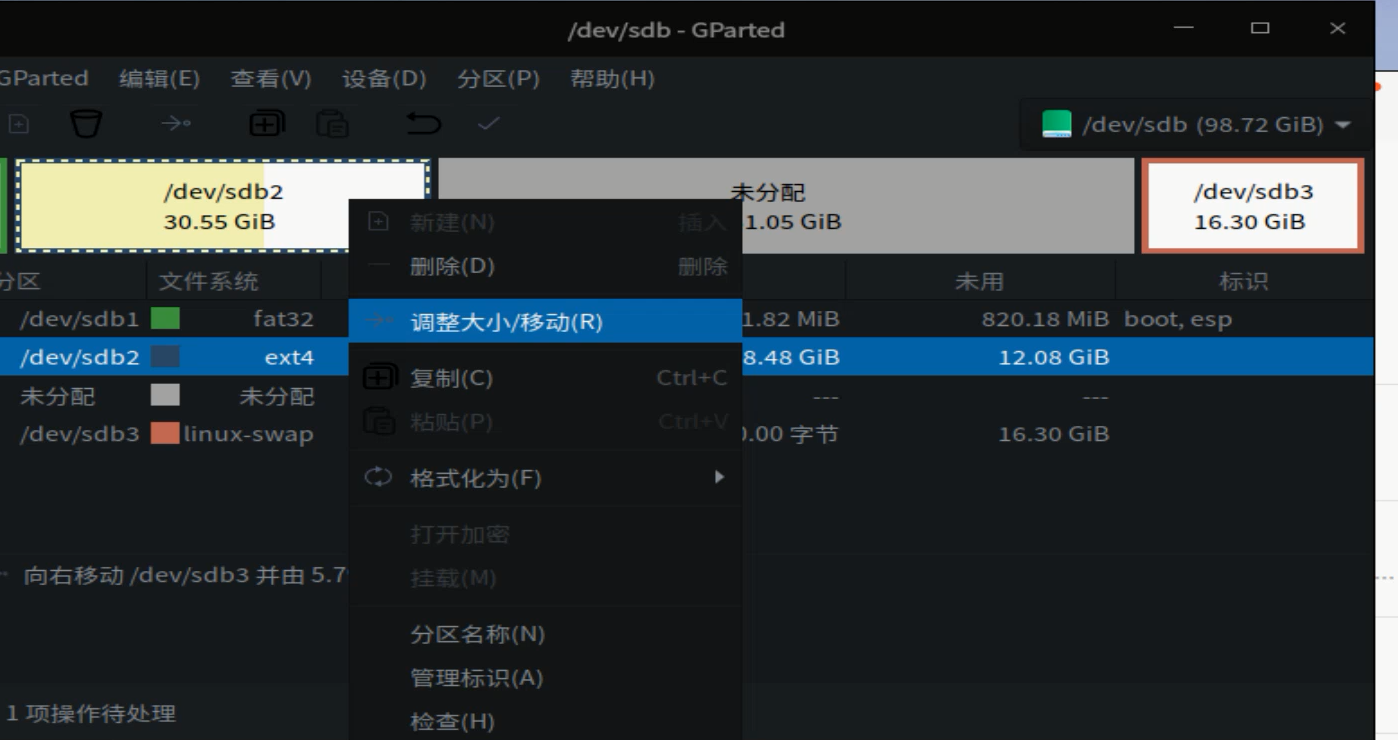
本博客所有文章除特别声明外,均采用 CC BY-NC-SA 4.0 许可协议。转载请注明来自 Center-cr's Blog!
评论